Hirdetés
Dashing.io egy szép felület egy gyönyörű műszerfal létrehozásához. Az alkalmazás megjelenít egy webalapú, testreszabható irányítópultot a választott kütyükkel. Mivel egyszerű a Linux alapú gépeken történő telepítés, a Dashing remek lehetőségeket kínál falra szerelt műszerfal létrehozására Raspberry Pi segítségével.
Ez a projekt nemcsak szórakoztató, hanem funkcionális irányítópultot hoz létre. Nem kell mélyreható műszaki know-how-t használni, hogy ez működjön, tehát ez a nagyszerű Raspberry Pi projekt kezdőknek A 11 legjobb málna-pi projekt kezdőknekEzek a Raspberry Pi projektek kezdőknek kiválóan alkalmasak bármilyen Raspberry Pi modell képességeinek elindításához. Olvass tovább .

követelmények
Mielőtt elkészíti a falra szerelt műszerfalot, szüksége lesz néhány elemre. Először nyilvánvalóan szüksége lesz egy Raspberry Pi-re. Mivel a Dashing.io meglehetősen könnyű, elegendő egy Raspberry Pi 2. Ezt használtam, és úgy futott, mint egy bajnok. A Raspberry Pi Zero Az első lépések a Raspberry Pi Zero-val Függetlenül attól, hogy vásárolt egy magazint, amelyhez egy elülső oldalra ragasztották, vagy online talált egy készletet, valószínűleg most már egy 5 dolláros számítógép büszke tulajdonosa: a Raspberry Pi Zero. Olvass tovább jól kell lennie. Ezenkívül szükség lesz egy Linux operációs rendszerrel betöltött microSD-kártyára. Javasoljuk a standard Raspbian-t, egy Debian-alapú operációs rendszert, de Ön is használhatja bármilyen Linux operációs rendszer, amely kompatibilis a Raspberry Pi-vel Nem csak Raspbian: 10 Linux disztró, amely a Pi futtathatóFeltehetően a Raspbian legújabb verzióját futtatja a Raspberry Pi készüléken. De ez a legjobb Linux diszkó az eszköz számára? Lehet-e olyan alternatíva, amely jobban megfelel Önnek? Olvass tovább . Mivel a Dashing.io internetkapcsolatot igényel, szükség lesz egy Wi-Fi adapterre vagy Ethernet-kábelre is, amely a Pi-hez vezet.
Akkor szüksége lesz a Raspberry Pi kijelzőjére, a felszerelési eszközökre és a keretre. Ha úgy érzi, hogy kedvedre válik, elcsíphet a Raspberry Pi érintőképernyő Hogyan állítsa be a Raspberry Pi érintőképernyőjétA Raspberry Pi különféle hasznos kiegészítőkkel érkezik, de egy olyan készlet, amely különösen népszerűnek bizonyult, a Raspberry Pi 7 hüvelykes érintőképernyő. Így állíthatja be. Olvass tovább és vázolja be a Pi-t egy árnyékdobozba. Alternatív megoldásként elegendő bármilyen régi monitor és egy extra keret vagy fa egy ilyen készítéséhez. Hiányzik a módszer csatlakoztassa a Raspberry Pi készüléket monitorhoz vagy TV-hez 5 módszer a málna-pi megjelenítéséhez monitoron vagy TV-nAz 1980-as és 1990-es években az otthoni számítógépek nem támaszkodtak dedikált monitorokra az operációs rendszerek, alkalmazások és játékok megjelenítésére. Akkoriban a dolgok sokkal egyszerűbbek voltak. Ahelyett, hogy a monitorért külön fizetne, a ... Olvass tovább .
Ez a projekt egy év alatt megvalósítható távoli SSH kapcsolat A Raspberry Pi üzembe helyezése fej nélküli használathoz az SSH használatávalA Raspberry Pi elfogadja az SSH parancsokat, ha helyi hálózathoz csatlakozik (akár Ethernet, akár Wi-Fi hálózaton keresztül), lehetővé téve ezzel a könnyű beállítást. Az SSH előnyei meghaladják a napi átvilágítást ... Olvass tovább , de mivel megjelenik a Raspberry Pi kijelzőjén, valószínűleg könnyebb egyszerűen mindent megtenni az ott található asztalról egy egérrel és billentyűzettel.
A Dashing.io telepítése
Előfeltételek
A Dashing.io telepítése előtt szükség van egy kis szoftverre. Dashing.io szüksége van Ruby 1.9.9 vagy később, mint előfeltétel. Ha Raspbian-ot használ, akkor valószínű, hogy előzetesen telepítette. Ellenőrizheti a következő paranccsal:
rubin -vEnnek vissza kell térnie egy olyan szöveget, amely megmondja a Ruby verzióját, vagy hogy a Ruby nincs telepítve.

Ha még nincs telepítve a Ruby, akkor ezt a következő parancs futtatásával érheti el:
sudo apt-get install ruby1.9.1-devSzüksége lesz rá g ++. A telepítéshez írja be a parancsot:
sudo apt-get install g ++Telepítse a Dashing alkalmazást
A Ruby és a g ++ telepítése után folytathatjuk a Dashing projekt telepítését. Futtassa a parancsot:
sudo gem install vonzóEz telepíti Rámenős. Készítsen egy új könyvtárat Irányítópult és változtassa meg a könyvtárat:
mkdir műszerfal && cd műszerfalIndítsunk el egy új projektet. Most írja be:
vonzó új sweet_dashboard_projectEgy új irányítópult-projekt létrehozásával létrehozunk egy mappát az új irányítópultunkhoz. Nyugodtan nevezze el ezt bármi, amit szeretne, de emlékezz csak arra, amit hívtál. Győződjön meg róla, hogy a sweet_dashboard_project mappában van a parancssorban. Használja a következő parancsot:
cd műszerfal / sweet_dashboard_project. sudo gem install csomagEz lehetővé teszi a csomagkezelő futtatását. Ehhez írja be:
csomagMost van egy sablon az irányítópultra beállítva. Ezt hamarosan megnézheti böngészőjében, de mielőtt megtenné, el kell indítania rámenős. Győződjön meg arról, hogy a sweet_dashboard_project könyvtárában található a parancssorban, majd írja be:
cd műszerfal / sweet_dashboard_project. rohadt indulásAz irányítópult megtekintéséhez nyissa meg a böngészőt, és töltse fel http://localhost: 3030 (vagy http://raspberrypi.local: 3030 ha ezt egy másik gépről végzi).
Hibaelhárítás
Ha hibát észlel a JavaScript futási idejével kapcsolatban, akkor lehet, hogy telepítenie kell NPM. Egyszerűen írja be:
sudo apt-get install npmVegye figyelembe, hogy a Dashing alapértelmezés szerint a 3030-as portot használja. A port szerkesztéséhez paramétereket is hozzáadhat. Futtassa a parancssorban:
vonzó start-p [portszám]Ez lehetővé teszi a kívánt port megadását. Akkor betölti Dashing with http://localhost:[port szám] 3030 helyett.
Csakúgy, mint a Dashing elindítása, megállíthatja azt. A Dashing leállításához futtassa:
éles megállHasonlóképpen, ha a Dashing programot a háttérben szeretné futtatni, add hozzá a -d parancsot:
rohadt indítás -dWidgetek hozzáadása a Dashing-hez
Alapértelmezés szerint néhány alapvető kütyü, például a Buzzwords és a Szinergia sáv jelenik meg az irányítópulton, ám ez meglehetősen haszontalan, anélkül hogy hozzáadná a saját egyedi funkcióit. Megtalál egy az elérhető widgetek listája tudod csípni. Hozzáadtam egy digitális órát, amely megjeleníti a dátumot és az időt. A widget hozzáadása olyan egyszerű, mint az eszköz betöltése és a HTML-fájl szerkesztése.
A widgetek telepítésének módja kissé az adott widgettől függ. Például a feltöltött 12 órás órakészlethez parancssori telepítésre és HTML irányítópult-fájl szerkesztésre volt szükség. A Dashing számára 12 órás óra widget, nyisson meg egy parancssort és keresse meg a gyökérvonalas projekt könyvtárat:
cd műszerfal / sweet_dashing_projectMiután a könyvtárakat a root Dashing projektre váltotta, futtassa:
vonzó telepítés 6e2f80b4812c5b9474f3De ez még nem minden. Most be kell helyeznie a következő HTML kódot a Dashing projekt fájljába:
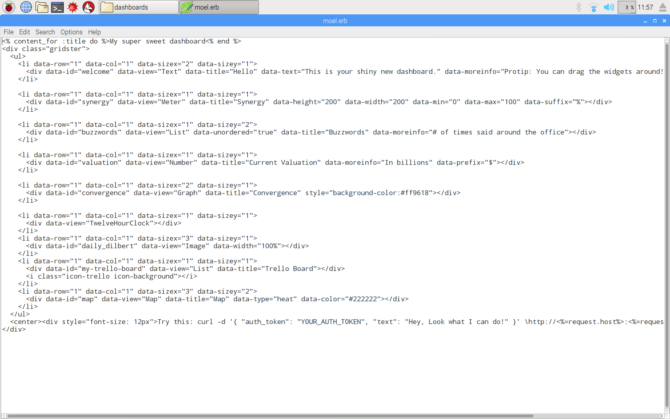
Megtalálja, hogy a projekt fájl alatt van műszerfal / sweet_dashboard_project / műszerfalak. Az alapértelmezett telepítés egy erb fájlt tartalmaz sample.erb. Használhatja ezt, vagy elkészítheti sajátját. A Dashboard használatával több irányítópult-tervezést készíthet különféle neveket tartalmazó erb fájlokkal. Akkor egyszerűen keresse meg localhost: 3030 / [az erb fájl neve] egy másik irányítópult megtekintéséhez. Nyissa meg a kívánt erb fájlt, és adja hozzá a megfelelő HTML kódot, hogy új modult adjon hozzá a Dashing irányítópulthoz.
Új widget hozzáadásához annyira egyszerű, mint új HTML elem betöltése az erb sablon végére. Szerkesztheti az irányítópult elrendezési widgetjeinek helyét, húzza őket körül a webalkalmazásban. HTML logikát kell használnia, ha a lista elemeit a rendezetlen lista (ul) címkékbe helyezi. A listán belüli elhelyezés azonban nem diktálja az irányítópult elhelyezését - ezt később módosíthatja a kütyü húzásával.
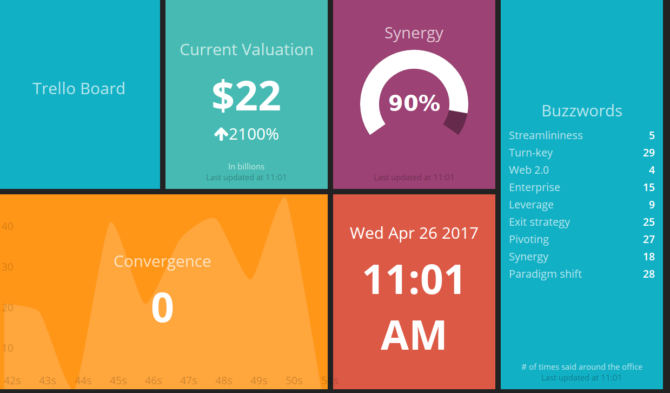
A vezetõ irányítópult felszerelése
Nincs helyes vagy rossz módja annak, hogy a monitort a falra szereljük. Ha megvan valamelyik Raspberry Pi érintőképernyő, érdemes lehet szereznie egy egyszerű keretet vagy árnyékdobozt, amely ezt megteheti. Asztalos készségeit felhasználhatja és építhet egy fakeretet, vagy használhat egy meglévő keretet. Használtam egy árnyék dobozt és egy régi 20 hüvelykes Samsung monitort.

tudsz megment egy régi laptop képernyőjén monitorként, ha a megfelelő felszerelést használja. Ha valóban gyönyörű képernyőt szeretne, akkor gördítsen be egyet ezek közül nyolc gyönyörű Raspberry Pi eset A 8 legszebb málna Pi esetVan egy maroknyi formatervezés, amelyek valóban egyedi megjelenést adnak a Pi-nak. És szerencsére ezek az egyedi házak általában nem sok - a legtöbb 20 dollárért vagy annál kevesebbért kapható. Olvass tovább .
Ijesztően jó megjelenítés: Végső gondolatok
A Dashing kitűnő projekt Raspberry Pi számára. Hihetetlenül könnyű beállítani, és rendes választék van a külső gyártók kütyüitől. Van egy kis figyelmeztetés: A Dashing-ot már nem aktívan karbantartják vagy támogatják, de ez csak azt jelenti, hogy ne kell számítania a fő szoftver frissítésére - minden, ami már ott működik, továbbra is működni fog. Van egy villa, hívják Smashing, amelynek hasonló szolgáltatása van.
Azt javaslom, hogy a Dashing-t egy másik projekttel kombinálják. Próbálkozzon például a Siri-szerű Jasper a Raspberry Pi készüléken egy műszerfal-kijelzőn, amely nyílt forrású mesterséges intelligencia asszisztensként is szolgál. Vagy próbálj meg egy kicsit Raspberry Pi otthoni automatizálás Otthoni automatizálási útmutató a Raspberry Pi-vel és az Arduino-valAz otthoni automatizálás piacát elárasztják drága fogyasztói rendszerek, amelyek összeegyeztethetetlenek és költségesek a telepítésükhöz. Ha van egy Málna Pi és Arduino, alapvetően ugyanazt a dolgot érheti el ... Olvass tovább .
Moe Long író és szerkesztő, amely mindent átfog, a tech-től a szórakoztatásig. Angol B.A.-t keresett. az észak-karolinai egyetemen, a Chapel Hillnél, ahol Robertson tudós volt. A MUO-n kívül a htpcBeginner, a Bubbleblabber, a Penny Hoarder, a Tom IT Pro és a Cup of Moe szereplői között szerepel.

